動画編集ソフトのEDIUSを初めて使う人に必ず実行してほしい重要な設定があります。
一眼レフカメラでムービー撮影し編集するのが主流になりつつある今、動画クリエイターはAVCHD(フルハイビジョン映像)ファイルの取り扱い方を熟知する必要があります。
AVCHDファイル名(拡張子)は主にMTSとなり、撮影素材1クリップ(数分程度)でもファイル容量が200~300MB。
十数分程度で1ギガバイトを越える大容量ファイルデータになります。
なので、AVCHD映像対応の映像編集ソフトを用意し、パソコンのメモリーや空き容量も相応なものを用意する必要があります。
EDIUSは業務用としても広く利用されている編集ソフトなのでMTSファイルをそのまま編集することができます。
このエントリーではEDIUSで大容量のファイルを編集する際に設定しておきたい初期設定について解説いたしましょう。
【EDIUS必須設定項目】ハイビジョン素材を保存する場所を指定する
EDIUSのプロジェクト設定に関して解説します。
EDIUSを初めてパソコンで起動させる場合は、フォルダの設定画面が表示されます。
EDIUSの編集作業で使うパソコン内のフォルダを設定していきます。
EDIUSの初期設定ではC:ドライブに保存するようになっています。
映像データはデータ量が大変大きいため、できるだけ空き容量の多いドライブを選択しましょう。
フォルダの設定の「参照」ボタンをクリックして、パソコン内のデータを保存したい場所を選びます。
必要ならフォルダを作成したのち「OK」をクリックします。
設定したフォルダ名が表示されますので、確認ののち「OK」します。
するとスタートアップ画面が表示されます。
「プロジェクトの新規作成」をクリックします。
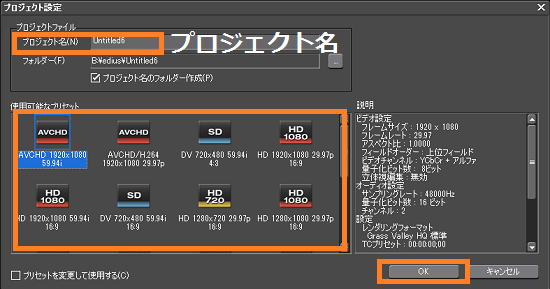
手持ちのビデオカメラに合わせて設定していきます。
ビデオカメラのスペックに合ったプロジェクトを選択します。
フルハイビジョン映像をデータとして記録していくビデオカメラなら「AVCHD」というアイコンを、ハイビジョン映像をテープに記録していくビデオカメラなら「HD 1080」というアイコンをクリックします。
プロジェクト名には編集を行なうプロジェクトの名前を入力します。
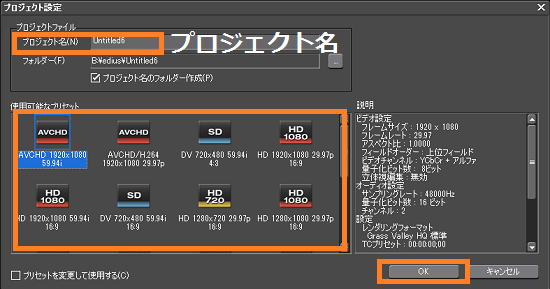
「OK」するとEDIUSが起動され、操作画面が表示されます。
EDIUSは基本的にディスプレイを2つ使ったマルチモニタを推奨していますが、ひとつのディスプレイですべてを操作するシングルモニタ環境でも作業することができます。
最後にプロジェクトの保存をしてからEDIUSを終了します。
EDIUSを初めて起動させるときに必ずやっておきたい重要なコト まとめ
カメラの性能や解像度が進歩するたびに映像データ容量は増加します。
動画クリエイターは動画撮影や編集の技術だけでなく
取り扱うデータのバックアップやパソコンの機能向上を常に考えなければなりません。
また、EDIUSはハイビジョン素材で編集した動画をブルーレイディスクに書き出しをすることができます。
ディスク書き出し方法はEDIUSで編集した動画をディスクに書き出す時に絶対必要な3ステップ+αでまとめています。



